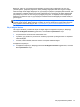User's Guide - Windows 8
Table Of Contents
- Hoş geldiniz
- Bilgisayarınızı tanımaya başlayın
- Ağa bağlanma
- Klavyeyi, dokunma hareketlerini ve işaret aygıtlarını kullanarak gezinme
- İşaret aygıtlarını kullanma
- Klavyeyi kullanma
- Çoklu Ortam
- Güç yönetimi
- Bilgisayarı kapatma
- Yazılım içeriğinizi Intel Smart Connect Technology (yalnızca belirli modellerde) ile yenileme
- Güç seçeneklerini ayarlama
- Güç tasarrufu durumlarını kullanma
- Pil gücünü kullanma
- Ek pil bilgileri bulma
- Pil Denetimi'ni kullanma
- Kalan pil şarjını gösterme
- Pilin kullanım süresini en yükseğe çıkarma
- Düşük pil düzeylerini yönetme
- Pili takma veya çıkarma
- Pil gücünü tasarruflu kullanma
- Kullanıcı tarafından değiştirilebilir pili saklama
- Kullanıcı tarafından değiştirilebilir pili elden çıkarma (yalnızca belirli modellerde)
- Kullanıcı tarafından değiştirilebilir pili değiştirme (yalnızca belirli modellerde)
- Harici AC güç kaynağı kullanma
- Hybrid Graphics (yalnızca belirli modellerde)
- Harici kartlar ve aygıtlar
- Sürücüler
- Güvenlik
- Bilgisayarı koruma
- Parolaları kullanma
- Virüsten koruma yazılımı kullanma
- Güvenlik duvarı yazılımı kullanma
- Önemli güvenlik güncelleştirmelerini yükleme
- HP Client Security'i kullanma (yalnızca belirli modellerde)
- İsteğe bağlı güvenlik kablosu takma
- Parmak izi okuyucusu kullanma (yalnızca belirli modellerde)
- Bakım
- Yedekleme ve kurtarma
- Computer Setup (BIOS), MultiBoot ve Sistem Tanılama
- Destek
- Teknik özellikler
- Bilgisayarla yolculuk
- Sorun giderme
- Elektrostatik deşarj
- Dizin

Bilgisayar, harici AC güç kaynağına takılı değilken pil gücüyle çalışır. Bilgisayarın pil ömrü güç
yönetimi ayarları, çalıştırılan programlar, ekran parlaklığı, bilgisayara takılı harici aygıtlar ve diğer
etkenlere bağlı olarak değişir. Bilgisayar AC güç kaynağı ile çalışırken pili bilgisayarda bırakmak, pilin
şarj edilmesini ve elektrik kesintisi durumunda çalışmalarınızın korunmasını da sağlar. Bilgisayarda
şarj edilmiş bir pil varsa ve harici AC güç kaynağıyla çalışıyorsa, AC bağdaştırıcısının bilgisayarla
bağ
lantısının kesilmesi veya AC güç kaynağının kesilmesi durumunda bilgisayar otomatik olarak pil
gücüne geçer.
NOT: AC güç kaynağının bağlantısını kestiğinizde, ekran parlaklığı pil tasarrufu yapmak için
otomatik olarak azaltılır. Belirli bilgisayar modelleri, pil ömrünü azaltmak için grafik modları arasında
geçiş yapabilir. Daha fazla bilgi için, bkz.
Hybrid Graphics (yalnızca belirli modellerde) sayfa 47.
Ek pil bilgileri bulma
HP Support Assistant, pil hakkında araçlar ve bilgiler sağlar. Pil bilgilerine erişmek için, Başlangıç
ekranında HP Support Assistant uygulamasını, ardından Pil ve performans'ı seçin.
●
Pil performansını sınamak üzere Pil Denetimi aracı
●
Ayarlama, güç yönetimi ve pil ömrünü en üst düzeye çıkarmak için düzgün bakım ve depolama
hakkında bilgiler
●
Pil türleri, teknik özellikler, kullanım ömürleri ve kapasite hakkında bilgiler
Pil bilgilerine erişmek için:
▲
Pil bilgilerine erişmek için, Başlangıç ekranında HP Support Assistant uygulamasını, ardından
Pil ve performans'ı seçin.
Güç seçeneklerini ayarlama 41